Szerelési kezdőknek Adobe Premiere Elements
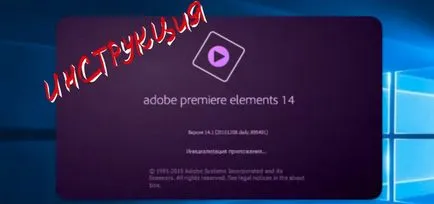
Talán ez a leginkább egyértelmű és egyszerű program telepítése a Windows. Ha ez a funkció egészen lenyűgöző. Ha összehasonlítjuk a Movie Maker, az AP Elements sokkal kellemesebb nézni, logikus és rendkívül egyszerű. Azt hiszem, most a választ arra a kérdésre, hogy „Milyen programot ajánlanak kezdőknek?” Majd én felveszem - „Csak az AP Elements». Vessünk egy közelebbi pillantást.
Vettem néhány véletlenszerű lövések, grafika és zene, és egy kis film percben.
Level „gyors” szerkesztés, ahol sok a tippeket, és ha felmászik az első alkalom, ez a lehetőség az Ön számára.
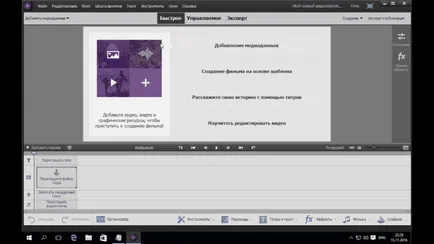
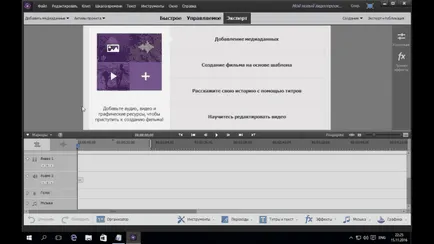
fájlok importálása
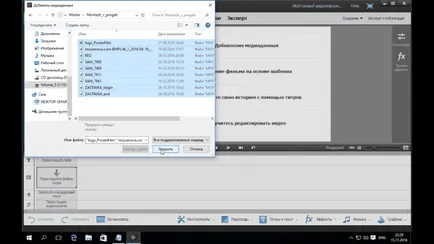
Attól függően, hogy a fájlok és a „tömeg” attól függ, hogy mennyi ideig tart az import.
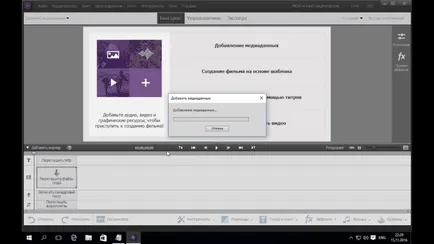
A „gyors” szerkesztés fájlokat magukat „ugrott” a timeline (ezek a rudak alján a képernyő). És most, a nyomokat lehet szerkeszteni a videót.
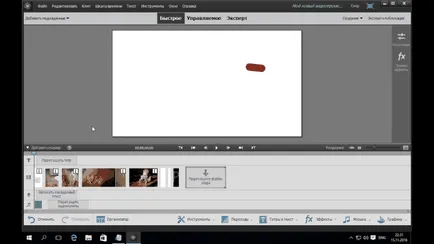
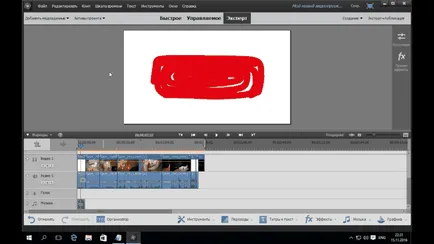
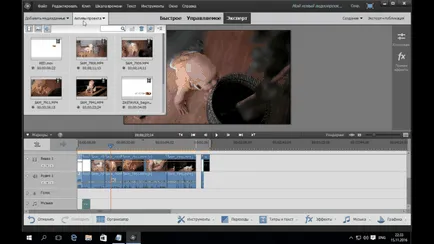
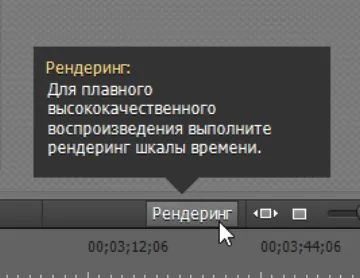

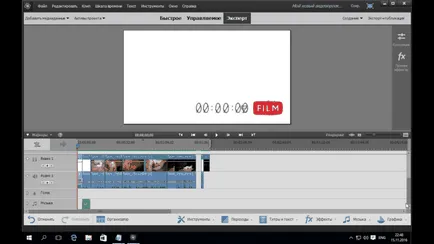
Cut - ragasztás

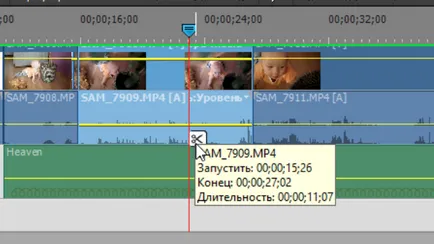
A pontosabb szerkesztést, a gombok „+” és „-”, hogy növelje vagy csökkentse az idővonal mastshtab.
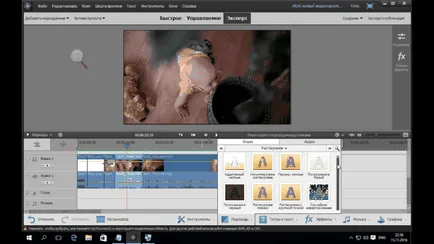
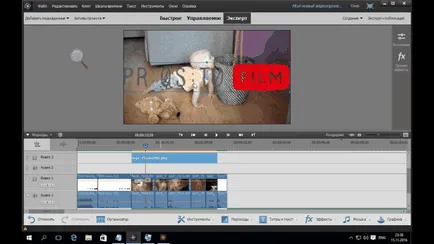
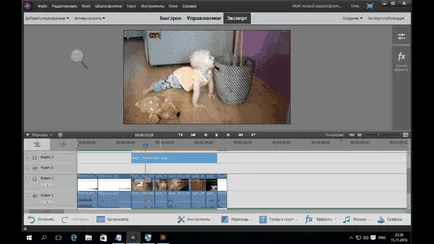
Címe és a szöveg
Az alsó menüben a jobb klikk a lap „Cím és szöveg”, választani egy hatalmas különféle sablonok esetben szorítsa meg az idővonalon a megfelelő időben.
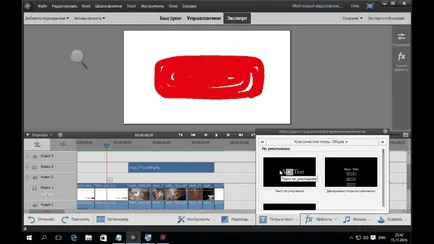
„Bricks” szöveggel tükröződik lila. Most lehet nyomtatni szöveget, és szerkesztheti azt a saját a jobb oldalon.
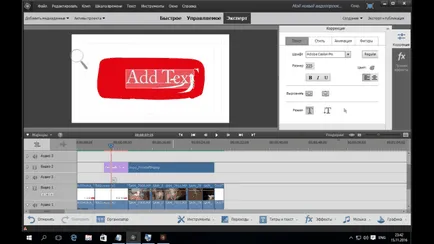
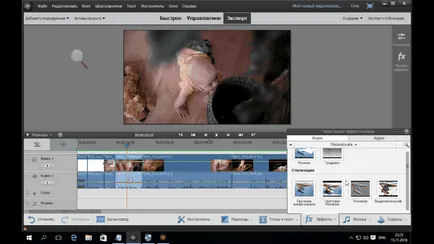
A Zene fülön válassza ki a megfelelő dallamot a hengert és egy szabványos vagy húzza import számokat „Project Eszközök”.
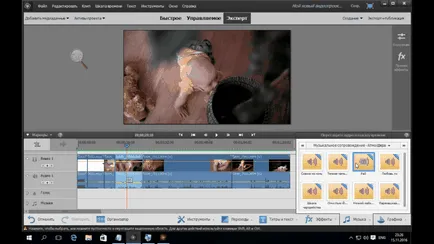
A pályán, ha szükséges, akkor kapcsolja le / kapcsolja fel a hangerőt kattintva audio chunk és a pop-up ablak, hogy csökkentse a hangerőt.
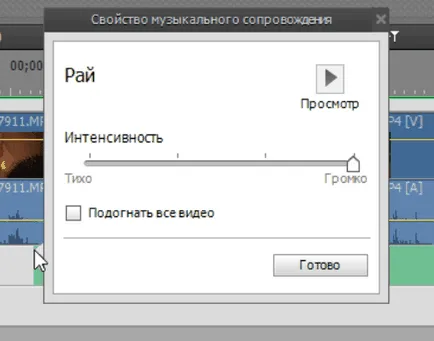
Vagy a kurzort a sárga csík mintát, és audio húzza felfelé vagy lefelé összeadást vagy térfogata, ill. A zajszintet állítható bármely hanganyagokat.
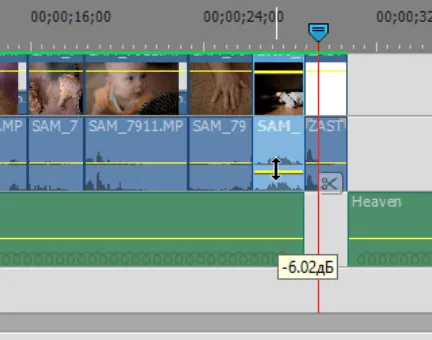
Ha azt szeretnénk, hogy beállítsa kezdte lágyan és fokozatosan növelje a hangerőt, bélyeg, használja a „pont”. Állítsa be a csúszkát a megfelelő helyen taymlane és tegye tochku.Sleva az egyes nazreem három gomb a bal oldalon - a pont - a jobb oldalon. További ki egy másik pont azon a helyen, ahol a hang legyen normális a hangerő. Most menj vissza az első pontos és húzza lefelé. Az eredmény egy sima növekedése a hangot.
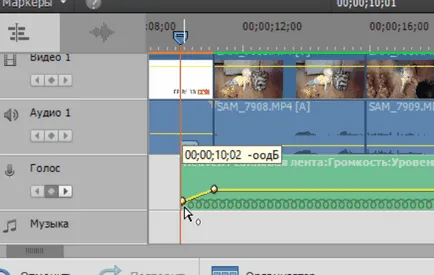
Jobb felső eleme a programnak két fontos gomb - „korrekció”. Elég széles korretsii. Legfőképpen tetszett a munkáját „stabilizáció”.
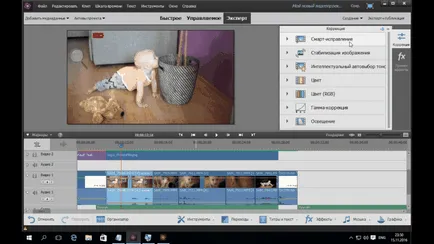
Lehetőség van arra is, hogy korrigálja a fehéregyensúlyt, állítsa be a színárnyalat, a fényerő, és mások. Félreértés ne átlátszó üveg
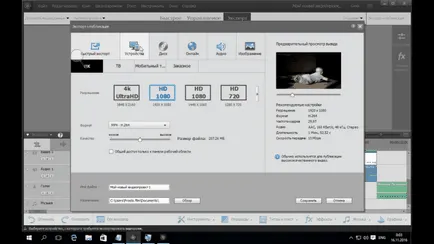
Nyissa meg a lap „Eszközök” és válassza ki a büntetést a minőség, mint a HD1080. Formátuma és minősége hagyja, ahogy van: mp4 - H.264.
A videó készen áll!